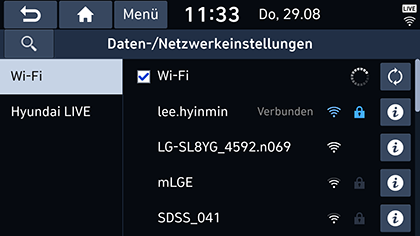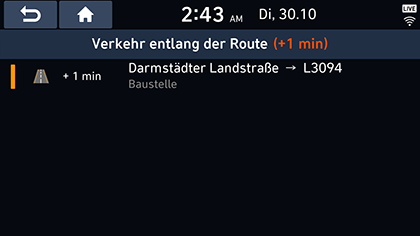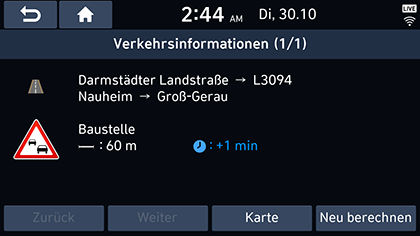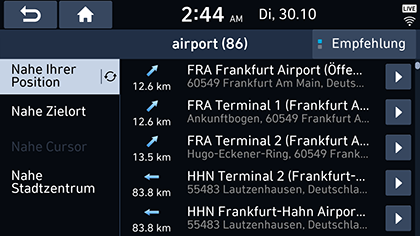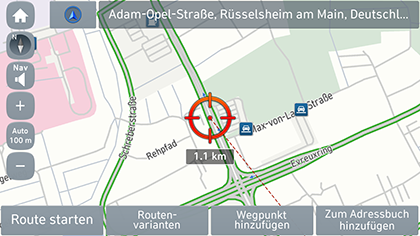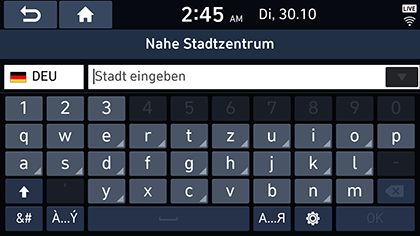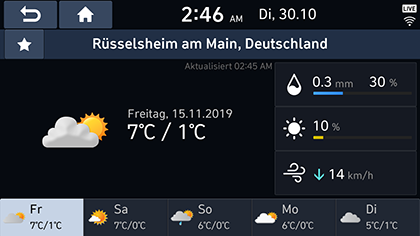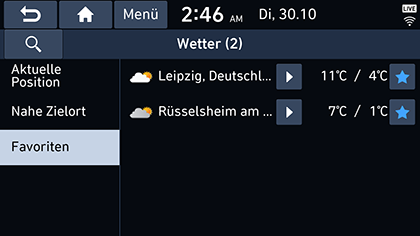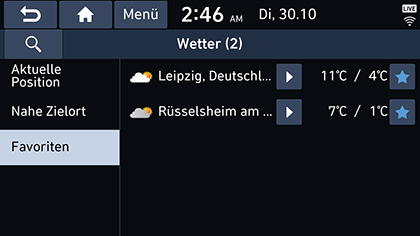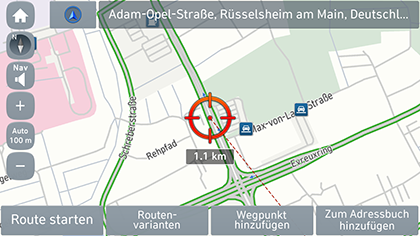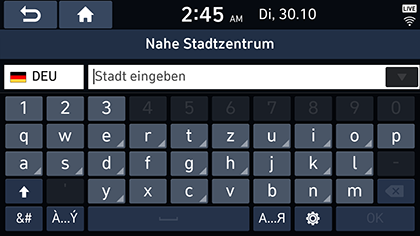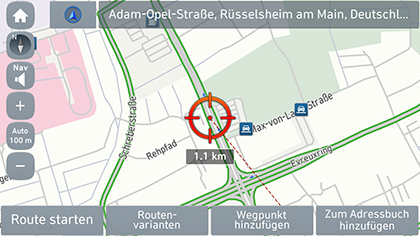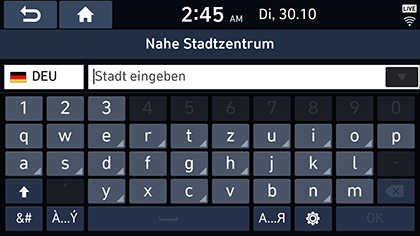Vor Nutzung der Connected Services
Was sind Connected Services?
Connected Services - Verbundene Serviceleistungen - nutzen den TomTom Live Service, um über das Mobilfunknetz zusätzliche Informationen ins Fahrzeug-Navigationssystem zu übertragen.
Verkehr
Alle zwei Minuten werden aktuelle Verkehrsinformationen geliefert. Ist ein Ziel festgelegt, wird auf Grundlage der aktuellen Verkehrslage die Route neu berechnet, sodass das System entsprechende Empfehlungen geben kann.
Live POI (Point of Interest)
Auf Grundlage des jeweils aktuellen Standorts werden in Echtzeit POI-Suchergebnisse (POI = Point of Interest - Anziehungspunkt, Sehenswürdigkeit) gezeigt.
Wetter
Es werden Wetterinformationen und Wetterprognosen für die jeweils nächsten fünf Tage angezeigt, ebenso Wetterinformationen in Bezug auf die wichtigsten europäischen Städte.
Parkplatzsuche-Live
Liefert aktuelle Informationen über Parkmöglichkeiten, außerdem Parkinformationen in Bezug auf die wichtigsten europäischen Städte auf der Karte.
Live-Ladestationen / Live-Tankstellen
Basierend auf dem jeweils aktuellen Standort in Echtzeit Suchergebnisse in Bezug auf Lade-/Füllstationen anzeigen.
Telefon verbinden, um Connected Services zu nutzen
- Um eine Verbindung herzustellen, richten Sie auf Ihrem Mobiltelefon einen WLAN-Hotspot ein und lassen es nach WLAN-Netzwerken (Wi-Fi) suchen. (Weitere Hinweise finden Sie in der Bedienungsanleitung Ihres Mobiltelefons.)
|
,Hinweis |
|
Durch Einrichten eines WLAN-Hotspots können je nach Datentarif zusätzliche Gebühren für Datenverbindungen anfallen, insbesondere beim Roaming. Bei der Nutzung der Connected Services ist der Stromverbrauch des Mobiltelefons höher, sodass Sie das Aufladen des Mobiltelefons in Betracht ziehen sollten. |
- Auf [SETUP] > [Daten/Netzwerk] drücken.
- Auf [Wi-Fi] drücken.
|
|
- Auf [Wi-Fi] drücken. Das gewünschte Netzwerk auswählen. (Wollen Sie das WLAN-Netzwerk manuell verbinden, dann auf [Wi-Fi Netzwerk hinzufügen] drücken. Auf diese Weise können Sie insbesondere die Verbindung zu einem verborgenen WLAN herstellen.)
|
,Hinweis |
|
Bei erstmaliger Netzwerk-Verbindungsherstellung wird auf dem Bildschirm der Hinweis zur Freigabe von Informationen angezeigt. Lesen Sie aufmerksam den Text. Zur Annahme der Bestimmungen auf [Aktivieren] drücken. |
Verkehrs-informationen
Aktuelle Verkehrshinweise und Straßenzustandsberichte werden im Wesentlichen in der Liste der Verkehrsinformation angezeigt. Unter bestimmten Umständen ist diese Funktion nicht verfügbar.
- Auf [A] > [Hyundai LIVE] > [Verkehrs-informationen] drücken.
|
|
- Wenn eine Route festgelegt ist, werden nur die Verkehrshinweise geliefert, die diese Route betreffen.
- In der Überschrift wird die Gesamt-Verzögerungszeit angezeigt. Durch Rundung kann dieser Wert von der Summe der Einzelverzögerungen abweichen.
- Die gewünschte Einstelloption auswählen.
|
|
- [Zurück]/[Weiter]: Zwischen den verschiedenen Verkehrsmeldungen wechseln.
- [Karte]: Landkarte für den ausgewählten Bereichs anzeigen.
- [Berechnen]: Route neu berechnen auf Grundlage der Verkehrsinformationen.
Live-POI (Point of Interest)
Sie können als Ziel ein POI (POI - Point of Interest - Anziehungspunkt, Sehenswürdigkeit) festlegen und dazu verschiedene Suchmethoden benutzen.
POI-Suche über [Nahe Ihrer Position] oder [Nahe Zielort] durchführen
- Auf [A] > [Hyundai LIVE] > [Live-POI] drücken.
- Den Namen des gewünschten POI (Pont of Interest) eingeben und auf [OK] drücken.
|
|
- Auf [Nahe Ihrer Position] oder [Nahe Zielort] drücken.
- [Nahe Ihrer Position]: Nach POI in der Nähe der aktuellen Fahrzeugposition suchen.
- [Nahe Zielort]: Nach POI in der Nähe des ausgewählten Bestimmungsorts suchen.
- Das gewünschte Ziel auswählen.
- Unter „Adressensuche“ Schritt 3 ausführen.
Nach POI suchen über [Nahe Cursor]
- Lange auf den gewünschten Kartenbereich drücken. Die ausgewählte Stelle erscheint in Bildschirmmitte, und die Scroll-Markierung wird angezeigt.
|
|
- Auf [A] > [Hyundai LIVE] > [Live-POI] drücken.
- Den Namen des gewünschten POI (Pont of Interest) eingeben und auf [OK] drücken.
- Auf [Nahe Cursor] drücken: Sucht nach POI in der Nähe der Scroll-Markierung.
- Das gewünschte Ziel auswählen.
- Unter „Adressensuche“ Schritt 3 ausführen.
Nach POI suchen über [Nahe Stadtzentrum]
- Auf [A] > [Hyundai LIVE] > [Live-POI] drücken.
- Den Namen des gewünschten POI (Pont of Interest) eingeben und auf [OK] drücken.
- Auf [Nahe Stadtzentrum] drücken.
|
|
- Den Namen der gewünschten Stadt eingeben und auf [OK] drücken.
- Das gewünschte Ziel auswählen.
- Unter „Adressensuche“ Schritt 3 ausführen.
Wetter
Liefert Wetterinformationen in Bezug auf die aktuelle Position und das Ziel, einschließlich Wetterprognosen für den aktuellen Tag und die nächsten Tage.
- Auf [A] > [Hyundai LIVE] > [Wetter] > [Aktuelle Position] oder [Ziel] drücken.
- [Aktuelle Position]: Zeigt Wetterinformationen für Ihre aktuelle Position an.
- [Ziel]: Zeigt Wetterinformationen für Ihr aktuelles Ziel an.
- Um weitere Wetterinformationen anzuzeigen, auf die gewünschte Liste drücken.
|
|
Favoriten festlegen
Falls Ihre beliebtesten Orte bereits unter Menü [Favoriten] gespeichert sind, können Sie ganz leicht die Wetterinformationen für diese Orte abrufen.
Auf [A] > [Hyundai LIVE] > [Wetter] > [Favoriten] drücken.
|
|
|
,Hinweis |
|
Sie können auch ihre aktuelle Fahrposition oder Ihr Ziel zu Favoriten hinzufügen. In der Liste auf [A] > [Hyundai LIVE] > [Wetter] > [Aktuelle Position] oder [Ziel] > [ |
Favoriten löschen
- Auf [A] > [Hyundai LIVE] > [Wetter] > [Favoriten] drücken.
|
|
- Das gewünschte Element auswählen, dann auf [
 ] drücken.
] drücken.
Live-Parkplätze
Sie können Parkmöglichkeit als Ziel festlegen und dazu verschiedene Suchmethoden verwenden. Sie können die erweiterte Suchfunktion nutzen, indem Sie auf [Typ] drücken.
Es werden Ihnen aktuelle Informationen über Parkmöglichkeiten geliefert, außerdem Parkinformationen in Bezug auf die wichtigsten europäischen Städte auf der Karte.
Nach Parkmöglichkeiten suchen über [Nahe Ihrer Position] oder [Nahe Zielort]
- Auf [A] > [Hyundai LIVE] > [Live-Parkplätze] drücken.
- Auf [Nahe Ihrer Position] oder [Nahe Zielort] drücken.
- [Nahe Ihrer Position]: Nach einem Parkplatz in der Nähe der aktuellen Fahrzeugposition suchen.
- [Nahe Zielort]: Nach einem Parkplatz in der Nähe des ausgewählten Ziels suchen.
- Das gewünschte Ziel auswählen.
- Unter „Adressensuche“ Schritt 3 ausführen.
Nach Parkmöglichkeiten suchen über [Nahe Cursor]
- Lange auf den gewünschten Kartenbereich drücken. Die ausgewählte Stelle erscheint in Bildschirmmitte, und die Scroll-Markierung wird angezeigt.
|
|
- Auf [A] > [Hyundai LIVE] > [Live-Parkplätze] > [Nahe Cursor] drücken.
- Das gewünschte Ziel auswählen.
- Unter „Adressensuche“ Schritt 3 ausführen.
Nach Parkmöglichkeiten suchen über [Nahe Stadtzentrum]
- Auf [A] > [Hyundai LIVE] > [Live-Parkplätze] > [Nahe Stadtzentrum] drücken.
|
|
- Den Namen der gewünschten Stadt eingeben und auf [OK] drücken.
- Das gewünschte Ziel auswählen.
- Unter „Adressensuche“ Schritt 3 ausführen.
Live-Ladestationen (Live-Tankstellen)
Sie können Ladestation als Ziel festlegen, indem Sie verschiedene Suchmethoden verwenden.
Nach Ladestationen (Tankstellen) suchen über [Nahe Ihrer Position] oder [Nahe Zielort]
- Auf [A] > [Hyundai LIVE] > [Live-Ladestationen] oder [Live-Tankstellen] drücken.
- Auf [Nahe Ihrer Position] oder [Nahe Zielort] drücken.
- [Nahe Ihrer Position]: Nach Ladestationen in der Nähe der aktuellen Fahrzeugposition suchen.
- [Nahe Zielort]: Nach Ladestationen in der Nähe des ausgewählten Ziels suchen.
- Das gewünschte Ziel auswählen.
- Unter „Adressensuche“ Schritt 3 ausführen.
Nach Ladestationen (Tankstellen) suchen über [Nahe Cursor]
- Lange auf den gewünschten Kartenbereich drücken. Die ausgewählte Stelle erscheint in Bildschirmmitte, und die Scroll-Markierung wird angezeigt.
|
|
- Auf [A] > [Hyundai LIVE] > [Live-Ladestationen] oder [Live-Tankstellen] > [Nahe Cursor] drücken.
- Das gewünschte Ziel auswählen.
- Unter „Adressensuche“ Schritt 3 ausführen.
Nach Ladestationen (Tankstellen) suchen über [Nahe Stadtzentrum]
- Auf [A] > [Hyundai LIVE] > [Live-Ladestationen] oder [Live-Tankstellen] > [Nahe Stadtzentrum] drücken.
|
|
- Den Namen der gewünschten Stadt eingeben und auf [OK] drücken.
- Das gewünschte Ziel auswählen.
- Unter „Adressensuche“ Schritt 3 ausführen.
Verfügbarkeit der Connected Services nach Land
(„JA”: Verfügbar, / „NEIN”: Nicht verfügbar) Verfügbarkeit bei Drucklegung 2016
|
ISO-Code |
Land/Region |
Verkehr |
Wetter |
|
AD |
Andorra |
JA |
JA |
|
AL |
Albanien |
NEIN |
JA |
|
AT |
Österreich |
JA |
JA |
|
BA |
Bosnien und Herzegowina |
NEIN |
JA |
|
BE |
Belgien |
JA |
JA |
|
BG |
Bulgarien |
NEIN |
JA |
|
BY |
Weißrussland |
NEIN |
JA |
|
CH |
Schweiz |
JA |
JA |
|
CZ |
Tschechische Republik |
JA |
JA |
|
DE |
Deutschland |
JA |
JA |
|
DK |
Dänemark |
JA |
JA |
|
EE |
Estland |
NEIN |
JA |
|
ES |
Spanien |
JA |
JA |
|
FI |
Finnland |
JA |
JA |
|
FR |
Frankreich |
JA |
JA |
|
GB |
Großbritannien |
JA |
JA |
|
GI |
Gibraltar |
JA |
JA |
|
GR |
Griechenland |
JA |
JA |
|
HR |
Kroatien |
NEIN |
JA |
|
HU |
Ungarn |
JA |
JA |
|
IE |
Irland |
JA |
JA |
|
IS |
Island |
NEIN |
JA |
|
IT |
Italien |
JA |
JA |
|
LI |
Liechtenstein |
JA |
JA |
|
LT |
Litauen |
NEIN |
JA |
|
LU |
Luxemburg |
JA |
JA |
|
LV |
Lettland |
NEIN |
JA |
|
MC |
Monaco |
JA |
JA |
|
MD |
Moldawien |
NEIN |
JA |
|
ME |
Montenegro |
NEIN |
JA |
|
MK |
Mazedonien |
NEIN |
JA |
|
NL |
Niederlande |
JA |
JA |
|
NEIN |
Norwegen |
JA |
JA |
|
PL |
Polen |
JA |
JA |
|
PT |
Portugal |
JA |
JA |
|
RO |
Rumänien |
NEIN |
JA |
|
RS |
Serbien |
NEIN |
JA |
|
RU |
Russland |
JA |
JA |
|
SE |
Schweden |
JA |
JA |
|
SI |
Slowenien |
NEIN |
JA |
|
SK |
Slowakei |
JA |
JA |
|
SM |
San Marino |
JA |
JA |
|
TR |
Türkei |
JA |
JA |
|
UA |
Ukraine |
NEIN |
JA |
|
VA |
Vatikanstadt |
JA |
JA |
|
ISO-Code |
Land/Region |
Warnung vor Kamera |
Live-POI |
|
AD |
Andorra |
JA |
JA |
|
AL |
Albanien |
NEIN |
NEIN |
|
AT |
Österreich |
JA |
JA |
|
BA |
Bosnien und Herzegowina |
NEIN |
NEIN |
|
BE |
Belgien |
JA |
JA |
|
BG |
Bulgarien |
JA |
JA |
|
BY |
Weißrussland |
NEIN |
NEIN |
|
CH |
Schweiz |
NEIN |
JA |
|
CZ |
Tschechische Republik |
JA |
JA |
|
DE |
Deutschland |
JA |
JA |
|
DK |
Dänemark |
JA |
JA |
|
EE |
Estland |
JA |
JA |
|
ES |
Spanien |
JA |
JA |
|
FI |
Finnland |
JA |
JA |
|
FR |
Frankreich |
JA |
JA |
|
GB |
Großbritannien |
JA |
JA |
|
GI |
Gibraltar |
JA |
JA |
|
GR |
Griechenland |
JA |
NEIN |
|
HR |
Kroatien |
JA |
JA |
|
HU |
Ungarn |
JA |
JA |
|
IE |
Irland |
JA |
JA |
|
IS |
Island |
NEIN |
JA |
|
IT |
Italien |
JA |
JA |
|
LI |
Liechtenstein |
NEIN |
JA |
|
LT |
Litauen |
JA |
JA |
|
LU |
Luxemburg |
JA |
JA |
|
LV |
Lettland |
JA |
JA |
|
MC |
Monaco |
JA |
JA |
|
MD |
Moldawien |
NEIN |
NEIN |
|
ME |
Montenegro |
NEIN |
JA |
|
MK |
Mazedonien |
NEIN |
NEIN |
|
NL |
Niederlande |
JA |
JA |
|
NEIN |
Norwegen |
JA |
JA |
|
PL |
Polen |
JA |
JA |
|
PT |
Portugal |
JA |
JA |
|
RO |
Rumänien |
JA |
JA |
|
RS |
Serbien |
JA |
JA |
|
RU |
Russland |
JA |
JA |
|
SE |
Schweden |
JA |
JA |
|
SI |
Slowenien |
JA |
JA |
|
SK |
Slowakei |
JA |
JA |
|
SM |
San Marino |
JA |
JA |
|
TR |
Türkei |
NEIN |
JA |
|
UA |
Ukraine |
JA |
JA |
|
VA |
Vatikanstadt |
JA |
JA |
|
,Hinweis |
|